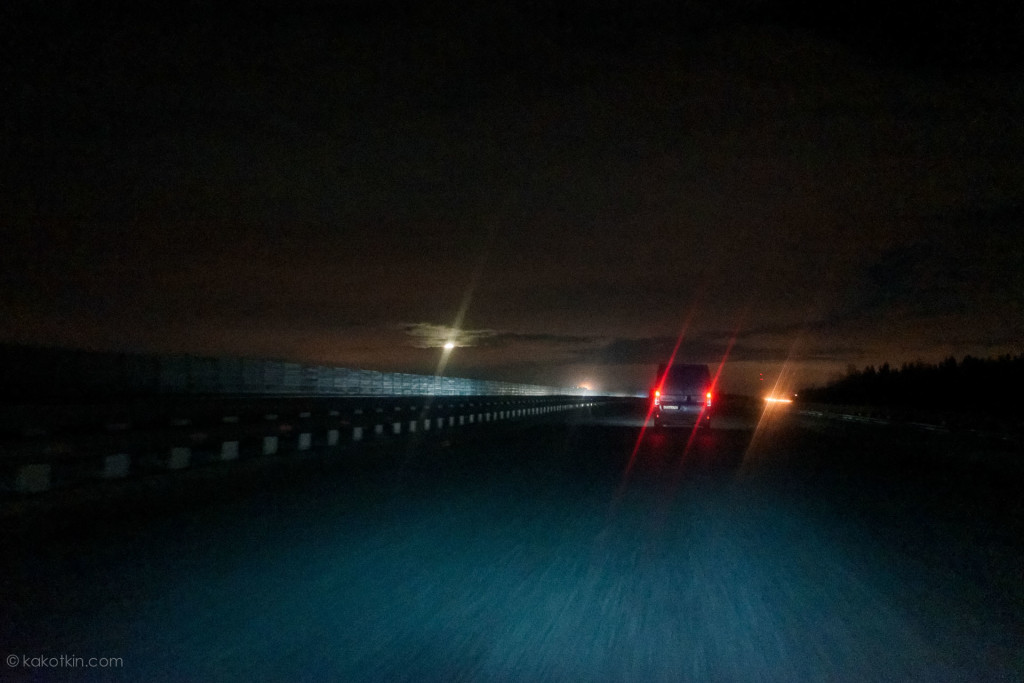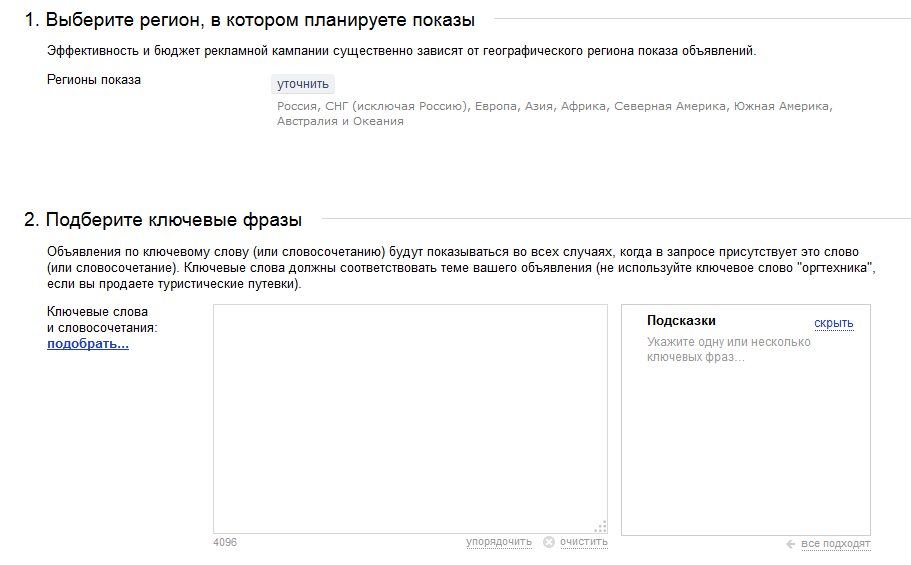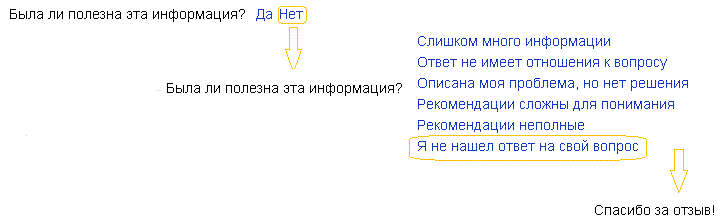Технология Wi-Fi Direct. Wifi директ как пользоваться
Подключение с помощью Wi-Fi Direct (без беспроводного маршрутизатора)
Начальная страница > Использование домашней сети > Настройки домашней сети > Подключение с помощью Wi-Fi Direct (без беспроводного маршрутизатора)
Обзор
Телевизор можно напрямую подключить к устройству, совместимому с Wi-Fi/Wi-Fi Direct (например, смартфону, компьютеру), которое также поддерживает функцию “DLNA Push-контроллера”. Содержимое устройства, например фотографии/музыку/видео, можно воспроизвести на телевизоре. При использовании этой функции не требуется беспроводной маршрутизатор (или точка доступа).

Шаги
Нажмите кнопку HOME, а затем выберите
 [Установки].
[Установки]. 
Выберите
 [Сеть] → [Wi-Fi Direct] → [Вкл.] → [Настройки Wi-Fi Direct].
[Сеть] → [Wi-Fi Direct] → [Вкл.] → [Настройки Wi-Fi Direct].Выберите имя телевизора, отображаемое на экране телевизора с устройством Wi-Fi Direct.
Если устройство не поддерживает Wi-Fi Direct, нажмите кнопку OPTIONS и выберите [Вручную].
Используйте устройство Wi-Fi Direct/Wi-Fi для подключения к телевизору.
Отправьте содержимое с устройства Wi-Fi Direct/Wi-Fi на телевизор.
Для получения дополнительной информации см. инструкции к устройству.
Если подключение не удалось установить
При отображении экрана ожидания для настроек Wi-Fi Direct нажмите кнопку OPTIONS, затем выберите [Вручную].Если устройство поддерживает WPS, выберите [WPS (кнопка)]. В противном случае выберите [Другие способы] и следуйте инструкциям на экране для завершения настройки.
Подключение к другому устройству
Выполните вышеперечисленные шаги для подключения устройств. Можно одновременно подключить до 10 устройств. Чтобы подключить другое устройство, когда уже подключены 10 устройств, отключите ненужное устройство, затем подключите требуемое устройство.
Изменение имени телевизора, отображаемого на подключенном устройстве
Нажмите кнопку HOME, затем выберите ![]() [Установки] →
[Установки] → ![]() [Сеть] → [Имя устройства].
[Сеть] → [Имя устройства].
Отображение списка подключенных устройств/отмена регистрации устройств
При отображении экрана ожидания для настроек Wi-Fi Direct нажмите кнопку OPTIONS, затем выберите [Показать список устр-в / Стереть].
Чтобы отменить регистрацию устройства, выберите в списке устройство, которое требуется удалить, затем нажмите кнопку ![]() (или нажмите тачпад на пульте ДУ с тачпадом). Затем на экране подтверждения выберите [Да].
(или нажмите тачпад на пульте ДУ с тачпадом). Затем на экране подтверждения выберите [Да].
Чтобы отменить регистрацию всех устройств, нажмите кнопку OPTIONS в списке, выберите [Удалить все], затем [Да] на экране подтверждения.
Значки слева от списка обозначают следующее. (флажок): подключенные устройства
(флажок): подключенные устройства (значок дисплея): устройства, совместимые с функцией Дублирование экрана
(значок дисплея): устройства, совместимые с функцией Дублирование экрана
Отображение диалогового окна при попытке подключения устройства к телевизору
Активация этой функции позволяет избежать подключения ненужного устройства.
При отображении экрана ожидания для настроек Wi-Fi Direct нажмите кнопку OPTIONS, затем выберите [Уведомление о регистрации].
Обратите внимание, что после отклонения запроса на регистрацию от устройства, это устройство не удастся подключить, пока оно не будет удалено из списка устройств.
Чтобы подключить отклоненное устройство, нажмите кнопку OPTIONS, выберите [Показать список устр-в / Стереть], затем удалите отклоненное устройство. Затем выполните новое подключение к данному устройству.
Изменение настроек полосы (для специалистов)
Если телевизор не подключен к беспроводному маршрутизатору, вы можете выбрать беспроводную полосу для функции Wi-Fi Direct. При отображении экрана ожидания для настроек Wi-Fi Direct нажмите кнопку OPTIONS, затем выберите [Настройка диапазона].
[Авто]: обычно используется данная функция. Она позволяет автоматически выбрать соответствующую полосу для функции Wi-Fi Direct.
[Авто (2.4GHz)]: используйте данный параметр при подключении устройств, которые поддерживают только 2,4 ГГц. Данный параметр поддерживает больше устройств, чем другие параметры.
[Авто (5GHz)]: используйте данный параметр при подключении устройств, которые поддерживают только 5 ГГц. Данный параметр позволяет улучшить качество передачи видео.
Обратите внимание, что при выборе данного параметра к телевизору будет невозможно подключить устройства, которые поддерживают только 2,4 ГГц.
[Выберите канал]: используйте данный параметр для выбора определенного беспроводного канала.
Обратите внимание, что если телевизор подключен к беспроводному маршрутизатору (точке доступа), вы не сможете изменить [Настройка диапазона].
Советы
- Для получения сведений о поддерживаемой на вашем устройстве беспроводной полосе см. руководство устройства.
- Полоса в 5 ГГц может не поддерживаться в зависимости от вашей страны/региона. Если полоса 5 ГГц не поддерживается, вы можете использовать только параметры [Авто] и [Выберите канал].
Примечания
- При подключении телевизора к беспроводному маршрутизатору (или точке доступа) с частотой 5 ГГц:
- - Подключение 5 ГГц будет отключено, если для параметра [Wi-Fi Direct] установлено значение [Вкл.].
- - Подключение будет восстановлено, если для параметра [Wi-Fi Direct] установлено значение [Выкл.].
- Полоса в 5 ГГц может не поддерживаться в зависимости от вашей страны/региона. Если полоса 5 ГГц не поддерживается, телевизор можно подключить только к беспроводному маршрутизатору (точке доступа) с помощью полосы 2,4 ГГц.
pdf.crse.com
Технология Wi-Fi Direct
Технология Wi-Fi Direct™
Комментарий Wi-Life: данная технология предназначена для персонального использования или применения в малых группах, и, можно сказать, говоря на эту тему, мы несколько отклоняемся от основного направления ресурса. Тем не менее Wi-Fi Direct вполне может стать распространенным и удобным дополнением к сетевым корпоративным инфраструктурам Wi-Fi, поэтому мы решили освятить эту тему на нашем сайте.
Сертификационным знаком Wi-Fi CERTIFIED Wi-Fi Direct™ маркируются устройства, которые поддерживают новую технологию, позволяющую устройствам стандарта Wi-Fi соединяться напрямую. Это дает возможность существенно упростить такие задачи, как печать документов, совместное использование документов, синхронизация и отображение информации. Устройства имеющие данный знак могут соединяться друг с другом напрямую и без необхоимости присоединяться к традицонной домашней или офисной сети WiFi-стандарта.
Мобильные телефоны, камера, принтеры, компьютеры, игровые устройства могут теперь соединяться напрямую для передачи контента (transfer) и совместной работы с приложениями быстро и просто. Соединение устройств, сертифицированных как Wi-Fi Direct, очень просто и осуществляется одним нажатием кнопки. При этом только одно устройство обязано иметь поддержку Wi-Fi Direct. Для подключения к нему и последующего обмена данными может использоваться и любое другое беспроводное оборудование. Все соединения WiFi Direct защищены с помощью WPA2, которая является самой современной технологией обеспечения безопасности радиоканала в Wi-Fi (Подробнее о безопасности в сетях стандарта WiFi). Wi-Fi Direct позволяет устройствам связываться друг с другом напрямую без точки доступа, и уже нет необходимости искать выход в интернет.
В каких случаях используется Wi-Fi Direct
Устройства с Wi-Fi Direct можно использовать для всех типов приложений – расшаривать контент (совместная работа с информацией), синхронизировать данные, общаться в социальных сетях, играть в игры, слушать музыку или смотреть видео и т.д., т.е. делать все те же вещи, которые Вы делаете с Wi-Fi устройствами сегодня, но только проще и без необходимости обеспечения интернет-соединения. Устройства, сертифицированные на Wi-Fi Direct могут формировать соединения практически со всеми сертифицированными и стандартизованными Wi-Fi устройствами, которые уже имеют ваши друзья или знакомые. Вам необходимо только одно устройство с поддержкой WiFi Директ, чтобы сформировать группу. Теперь сети на базе стандарта Wi-Fi это не просто среда доступа с основной задачей в виде выхода в интернет, но это обеспечивает взаимодействие Вас с Вашими друзьями везде.
По данным недавних исследований, пользователи по всему миру говорили, что хотели бы использовать Wi-Fi Direct для обмена сообщениями в чате, расшаривания фотографий, вывода фотографий с портативных устройств на монитор или экран телевизора, использования видеочата и совместной игры в видеоигры вне дома, например, в общественном транспорте.
Как работает Wi-Fi Direct
Важно еще раз сказать, что использование Wi-Fi Direct возможно без присутствия какой-либо сети Wi-Fi. Необходимо лишь наличие как минимум двух устройств. Вы можете увидеть доступные устройства и запросить соединение с ними или Вы можете получить сообщение-приглашение на присоединение от другого устройства Wi-Fi Direct.
При этом используется функции поиска устройств и сервисов Wi-Fi Direct: Wi-Fi Direct Device Discovery и Service Discovery, которые дают возможность пользователям установить доступные устройства и сервисы до установления соединения. Например, если пользователь хочет распечатать документ, то он может выяснить, какие Wi-Fi сети поддерживает принтер.
Устройство, сертифицированное на Wi-Fi Direct, может устанавливать одноранговые соединения типа Р2Р, а также может участвовать в сценариях подобных инфраструктурным. Wi-Fi Direct устройства могут присоединяться к сетям стандарта WiFi, как обычные Wi-Fi устройства. Wi-Fi Direct устройства могут формировать топологии типа точка-точка (один-к-одному или peer-to-peer) или точка-многоточка (один-ко-многим). Последний вариант подобен модели BSS.
В Группе могут участвовать устройства как сертифицированные на Wi-Fi Direct, так и просто имеющие обычную Wi-Fi сертификацию. Однако формировать и поддерживать группу может только устройство Wi-Fi Direct. Обычные Wi-Fi устройства могут быть только клиентами в данной группе.
Когда два или более устройств, сертифицированных на Wi-Fi Direct, устанавливают соединение, они формируют Wi-Fi Direct группу, используя технологигю Wi-Fi Protected Setup (упрощенное установление безопасного соединения в Wi-Fi (прим. Wi-Life.ru) и самые современные механизмы безопасности Wi-Fi. Для безопасного использования Wi-Fi Protected Setup либо одновременно нажимают соответствующие кнопки на обоих устройствах, либо вводят PIN-код. После этого Вы можете начинать делать все что необходимо.
Р2Р технологии (Peer-to-Peer) играют важную роль в тех случаях, когда необходимо установление быстрого соединения.
Давайте посмотрим на некоторые примеры использования Wi-Fi Direct для предоставления дополнительных возможностей пользователям:
- Студентке в общежитии необходимо распечатать задание до прихода в аудиоторию. Ее лаптоп имеет права доступа в университетскую сеть Wi-Fi, но она не имеет прав для того, чтобы присоединить свой принтер к сети Wi-Fi и пользоваться им. В данной типичной ситуации студентка может распечатать документы на принтере напрямую с помощью Wi-Fi Direct и, одновременно, проверять почту через университетскую сеть Wi-Fi.
- Друзья собрались на вечеринку, снимают друг друга на камеры своих смартфонов и шарят фотографии со всеми желающими.
- Сотрудник компании был в командировке со своим планшетом или легким нетбуком, а затем по приезду простым способом синхронизирует файлы, которые он создал, со своим корпоративным лаптопом
Во всех этих случаях вай фай директ будет отличной технологией упрощяюшей жизнь.
Еще одна статья на Wi-Life.ru о Wi-Fi Direct. Принципы работы, особенности.
Посмотрите наши видеоматериалы по Wi-Fi Direct, крато, просто и понятно.
О WiFi-стандартах
Для получения анонсов при выходе новых тематических статей или появлении новых материалов на сайте предлагаем подписаться.
Присоединяйтесь к нашей группе на Facebook: www.facebook.com/Wi.Life.ruМы публикуем интересные новости о Wi-Fi со всего света, информацию о выходе новых статей и расширении контента основных модулей ресурса Wi-Life.ru
Wi-Life.Team
Использование материалов этого сайта разрешено только с согласия Wi-Life.ru и наличии прямой ссылки на источник.
Please enable JavaScript to view the comments powered by Disqus. blog comments powered bywww.xn--80agkkmkepik0a.xn--p1ai
Справочное руководство по Wi-Fi Direct Простая настройка с помощью Wi-Fi Direct Поиск и устранение неполадок
Справочное руководство по Wi-Fi Direct
 Справочное руководство по Wi-Fi Direct Простая настройка с помощью Wi-Fi Direct Поиск и устранение неполадок Приложение Содержание Как пользоваться руководствами... 2 Используемые в руководствах обозначения...
Справочное руководство по Wi-Fi Direct Простая настройка с помощью Wi-Fi Direct Поиск и устранение неполадок Приложение Содержание Как пользоваться руководствами... 2 Используемые в руководствах обозначения...
Руководство по AirPrint
 Руководство по AirPrint Информация об AirPrint Настройка Печать Приложение Содержание Как пользоваться руководствами... 2 Используемые в руководствах обозначения... 2 Отказ от ответственности... 2 1.
Руководство по AirPrint Информация об AirPrint Настройка Печать Приложение Содержание Как пользоваться руководствами... 2 Используемые в руководствах обозначения... 2 Отказ от ответственности... 2 1.
Руководство по настройке
 Руководство по настройке Настройка аппарата 1 Установка программного обеспечения 2 Состояние светодиодного индикатора Порядок покупки расходных материалов 1 2 1. Настройка аппарата 40 cm (15.8inches)
Руководство по настройке Настройка аппарата 1 Установка программного обеспечения 2 Состояние светодиодного индикатора Порядок покупки расходных материалов 1 2 1. Настройка аппарата 40 cm (15.8inches)
Руководство по установке
 Руководство по установке. Настройка аппарата. Установка программного обеспечения Панель управления . Настройка аппарата 0 cm (4.0 inches) 33 cm (3 inches) 0 cm (7.9 inches) 0 cm (7.9 inches) 3 89,6 0
Руководство по установке. Настройка аппарата. Установка программного обеспечения Панель управления . Настройка аппарата 0 cm (4.0 inches) 33 cm (3 inches) 0 cm (7.9 inches) 0 cm (7.9 inches) 3 89,6 0
Руководства Пользователя Приложения
 Руководства Пользователя Приложения До эксплуатации аппарата внимательно ознакомьтесь с данным руководством и храните его в удобном месте для получения справки в будущем. СОДЕРЖАНИЕ Как пользоваться данным
Руководства Пользователя Приложения До эксплуатации аппарата внимательно ознакомьтесь с данным руководством и храните его в удобном месте для получения справки в будущем. СОДЕРЖАНИЕ Как пользоваться данным
Руководство по настройке
 Руководство по настройке Настройка аппарата 1 Установка программного обеспечения 2 Состояние светодиодного индикатора Порядок покупки расходных материалов 1 2 1. Настройка аппарата 40 cm (15.8 inches)
Руководство по настройке Настройка аппарата 1 Установка программного обеспечения 2 Состояние светодиодного индикатора Порядок покупки расходных материалов 1 2 1. Настройка аппарата 40 cm (15.8 inches)
Руководство по настройке Wi-Fi
 Руководство по настройке Wi-Fi Wi-Fi-подключения к принтеру Подключение компьютера через маршрутизатор Wi-Fi Подключение компьютера напрямую Подключение интеллектуального устройства через маршрутизатор
Руководство по настройке Wi-Fi Wi-Fi-подключения к принтеру Подключение компьютера через маршрутизатор Wi-Fi Подключение компьютера напрямую Подключение интеллектуального устройства через маршрутизатор
Руководства Пользователя. Приложения
 Руководства Пользователя Приложения СОДЕРЖАНИЕ Как пользоваться данным руководством... 2 Используемые в руководствах обозначения...2 Отказ от ответственности...3 Примечания...3 Возможные действия на сайте
Руководства Пользователя Приложения СОДЕРЖАНИЕ Как пользоваться данным руководством... 2 Используемые в руководствах обозначения...2 Отказ от ответственности...3 Примечания...3 Возможные действия на сайте
Руководство по использованию Wi-Fi Direct
 Руководство по использованию Wi-Fi Direct Версия 0 RUS Применимые модели Настоящее руководство пользователя применяется к следующим моделям: MFC-J2510 Условные обозначения В настоящем руководстве пользователя
Руководство по использованию Wi-Fi Direct Версия 0 RUS Применимые модели Настоящее руководство пользователя применяется к следующим моделям: MFC-J2510 Условные обозначения В настоящем руководстве пользователя
Руководство по использованию AirPrint
 Руководство по использованию AirPrint Перед использованием устройства Brother Применимые модели Условные обозначения Товарные знаки Важное примечание Применимые модели Настоящее руководство пользователя
Руководство по использованию AirPrint Перед использованием устройства Brother Применимые модели Условные обозначения Товарные знаки Важное примечание Применимые модели Настоящее руководство пользователя
Руководство по установке
 Руководство по установке 1. Настройка аппарата 1 2. Установка программного обеспечения 2 3. Настройки факса 3 Настройки сканирования Панель управления 1 2 1. Настройка аппарата 24 cm (9.5 inches) 20 cm
Руководство по установке 1. Настройка аппарата 1 2. Установка программного обеспечения 2 3. Настройки факса 3 Настройки сканирования Панель управления 1 2 1. Настройка аппарата 24 cm (9.5 inches) 20 cm
ПРЕДВАРИТЕЛЬНАЯ ПОДГОТОВКА
 ПРЕДВАРИТЕЛЬНАЯ ПОДГОТОВКА Комплект поставки Беспроводной маршрутизатор DIR 300, адаптер питания постоянного тока 12В/0,5А, Ethernet кабель (CAT 5E), документ «Краткое руководство по установке» (буклет).
ПРЕДВАРИТЕЛЬНАЯ ПОДГОТОВКА Комплект поставки Беспроводной маршрутизатор DIR 300, адаптер питания постоянного тока 12В/0,5А, Ethernet кабель (CAT 5E), документ «Краткое руководство по установке» (буклет).
Руководство по использованию AirPrint
 Руководство по использованию AirPrint Настоящая документация относится к струйным моделям. Версия A RUS Применимые модели Настоящее руководство пользователя применимо к следующим моделям. MFC-J30/J50 Условные
Руководство по использованию AirPrint Настоящая документация относится к струйным моделям. Версия A RUS Применимые модели Настоящее руководство пользователя применимо к следующим моделям. MFC-J30/J50 Условные
Руководство по использованию AirPrint
 Руководство по использованию AirPrint Настоящее руководство пользователя относится к следующим моделям: HL-L340DWR/L360DNR/L360DW/L36DN/L365DWR/ L366DW/L380DW DCP-L50DWR/L540DNR/L540DW/L54DW/L560DWR MFC-L700DNR/L700DWR/L70DW/L703DW/L70DWR/
Руководство по использованию AirPrint Настоящее руководство пользователя относится к следующим моделям: HL-L340DWR/L360DNR/L360DW/L36DN/L365DWR/ L366DW/L380DW DCP-L50DWR/L540DNR/L540DW/L54DW/L560DWR MFC-L700DNR/L700DWR/L70DW/L703DW/L70DWR/
Руководство по использованию AirPrint
 Руководство по использованию AirPrint Версия 0 RUS Условные обозначения В настоящем руководстве пользователя используются следующие обозначения: Примечание В примечаниях содержатся инструкции на случай
Руководство по использованию AirPrint Версия 0 RUS Условные обозначения В настоящем руководстве пользователя используются следующие обозначения: Примечание В примечаниях содержатся инструкции на случай
Руководство по использованию Wi-Fi Direct
 Руководство по использованию Wi-Fi Direct Версия A RUS Применимые модели Настоящее руководство пользователя применяется к следующим моделям: MFC-J310/J510 Условные обозначения В настоящем руководстве пользователя
Руководство по использованию Wi-Fi Direct Версия A RUS Применимые модели Настоящее руководство пользователя применяется к следующим моделям: MFC-J310/J510 Условные обозначения В настоящем руководстве пользователя
Руководство по подключениям
 Стр. 1 из 5 Руководство по подключениям Поддерживаемые операционные системы С компакт-диска с ПО можно установить ПО принтера для указанных ниже операционных систем. Windows 8.1 Windows Server 2012 R2
Стр. 1 из 5 Руководство по подключениям Поддерживаемые операционные системы С компакт-диска с ПО можно установить ПО принтера для указанных ниже операционных систем. Windows 8.1 Windows Server 2012 R2
Состав комплекта поставки
 Товарные знаки NETGEAR, логотип NETGEAR и Connect with Innovation являются товарными знаками и/или зарегистрированными товарными знаками компании NETGEAR, Inc. и/или ее дочерних предприятий в США и/или
Товарные знаки NETGEAR, логотип NETGEAR и Connect with Innovation являются товарными знаками и/или зарегистрированными товарными знаками компании NETGEAR, Inc. и/или ее дочерних предприятий в США и/или
Руководство по использованию Wi-Fi Direct
 Руководство по использованию Wi-Fi Direct Версия 0 RUS Применимые модели Настоящее руководство пользователя применяется к следующим моделям: MFC-J3520/J3720 Условные обозначения В настоящем руководстве
Руководство по использованию Wi-Fi Direct Версия 0 RUS Применимые модели Настоящее руководство пользователя применяется к следующим моделям: MFC-J3520/J3720 Условные обозначения В настоящем руководстве
Руководство по использованию AirPrint
 Руководство по использованию AirPrint Настоящее руководство пользователя применимо к следующим моделям: MFC-J30/J70 Версия 0 RUS Условные обозначения В настоящем руководстве пользователя используются следующие
Руководство по использованию AirPrint Настоящее руководство пользователя применимо к следующим моделям: MFC-J30/J70 Версия 0 RUS Условные обозначения В настоящем руководстве пользователя используются следующие
Руководство по использованию AirPrint
 Руководство по использованию AirPrint Настоящее руководство пользователя применимо к следующим моделям: MFC-J350/J370 Версия 0 RUS Условные обозначения В настоящем руководстве пользователя используются
Руководство по использованию AirPrint Настоящее руководство пользователя применимо к следующим моделям: MFC-J350/J370 Версия 0 RUS Условные обозначения В настоящем руководстве пользователя используются
Быстрая сетевая настройка (DHCP)
 Краткое руководство по сетевой настройке XE3023RU0-2 Это руководство содержит инструкции: Быстрая сетевая настройка (DHCP) на стр. 1 Быстрая сетевая настройка (статический IP-адрес) на стр. 3 Более подробные
Краткое руководство по сетевой настройке XE3023RU0-2 Это руководство содержит инструкции: Быстрая сетевая настройка (DHCP) на стр. 1 Быстрая сетевая настройка (статический IP-адрес) на стр. 3 Более подробные
Руководство по установке
 Товарные знаки NETGEAR, логотип NETGEAR и Connect with Innovation являются товарными знаками и/или зарегистрированными товарными знаками компании NETGEAR, Inc. и/или ее дочерних предприятий в США и/или
Товарные знаки NETGEAR, логотип NETGEAR и Connect with Innovation являются товарными знаками и/или зарегистрированными товарными знаками компании NETGEAR, Inc. и/или ее дочерних предприятий в США и/или
Руководство по использованию AirPrint
 Руководство по использованию AirPrint Настоящее руководство пользователя применимо к следующим моделям: DCP-J05, MFC-J00 Версия 0 RUS Условные обозначения В настоящем руководстве пользователя используется
Руководство по использованию AirPrint Настоящее руководство пользователя применимо к следующим моделям: DCP-J05, MFC-J00 Версия 0 RUS Условные обозначения В настоящем руководстве пользователя используется
Руководство по использованию AirPrint
 Руководство по использованию irprint Версия 0 RUS Условные обозначения В настоящем руководстве пользователя используются следующие обозначения: Примечание В примечаниях содержатся инструкции на случай
Руководство по использованию irprint Версия 0 RUS Условные обозначения В настоящем руководстве пользователя используются следующие обозначения: Примечание В примечаниях содержатся инструкции на случай
НАСТРОЙКА МАРШРУТИЗАТОРА DIR-620
 НАСТРОЙКА МАРШРУТИЗАТОРА DIR-620 1. Подключение к web-интерфейсу Запустите web-браузер. В адресной строке web-браузера введите IP-адрес маршрутизатора (по умолчанию 192.168.0.1). Нажмите клавишу «Enter».
НАСТРОЙКА МАРШРУТИЗАТОРА DIR-620 1. Подключение к web-интерфейсу Запустите web-браузер. В адресной строке web-браузера введите IP-адрес маршрутизатора (по умолчанию 192.168.0.1). Нажмите клавишу «Enter».
Руководство по использованию Google Cloud Print
 Руководство по использованию Google Cloud Print Версия 0 RUS Определения примечаний В этом руководстве пользователя примечания обозначаются следующим образом: В примечаниях содержатся инструкции на случай
Руководство по использованию Google Cloud Print Версия 0 RUS Определения примечаний В этом руководстве пользователя примечания обозначаются следующим образом: В примечаниях содержатся инструкции на случай
Руководство обновления прошивки
 Руководство обновления прошивки Номер модели Серия SP 377 В этом руководстве описан процесс обновления прошивки следующего аппарата: Многофункциональный принтер: SP 377SNwX/377SFNwX Принтер: SP 377DNwX
Руководство обновления прошивки Номер модели Серия SP 377 В этом руководстве описан процесс обновления прошивки следующего аппарата: Многофункциональный принтер: SP 377SNwX/377SFNwX Принтер: SP 377DNwX
Руководство по использованию Google Cloud Print
 Руководство по использованию Google Cloud Print Версия 0 RUS Определения примечаний В настоящем руководстве пользователя используется следующий значок: В примечаниях содержатся инструкции на случай возникновения
Руководство по использованию Google Cloud Print Версия 0 RUS Определения примечаний В настоящем руководстве пользователя используется следующий значок: В примечаниях содержатся инструкции на случай возникновения
Настройка роутера ZyXEL Keenetic Lite III
 Настройка роутера ZyXEL Keenetic Lite III Подготовка к настройке роутера В компании Макснет для подключения к сети используются динамические настройки(dynamic IP), выдаются автоматически по DHCP с привязкой
Настройка роутера ZyXEL Keenetic Lite III Подготовка к настройке роутера В компании Макснет для подключения к сети используются динамические настройки(dynamic IP), выдаются автоматически по DHCP с привязкой
Руководство пользователя
 Руководство пользователя AE6000 Двухдиапазонный беспроводной адаптер Mini USB AC580 a Содержание Обзор продукта Особенности 1 Установка Установка 2 Конфигурация беспроводной сети Wi-Fi Protected Setup
Руководство пользователя AE6000 Двухдиапазонный беспроводной адаптер Mini USB AC580 a Содержание Обзор продукта Особенности 1 Установка Установка 2 Конфигурация беспроводной сети Wi-Fi Protected Setup
Краткое руководство пользователя
 Краткое руководство пользователя Инструкция по настройке абонентского маршрутизатора со встроенной WI-FI точкой доступа Netgear WNR1000 Netgear WNR1000 1 Netgear WNR1000 Беспроводной маршрутизатор NETGEAR
Краткое руководство пользователя Инструкция по настройке абонентского маршрутизатора со встроенной WI-FI точкой доступа Netgear WNR1000 Netgear WNR1000 1 Netgear WNR1000 Беспроводной маршрутизатор NETGEAR
PIXMA MG5500. series. Руководство по настройке
 PIXMA MG5500 series Руководство по настройке CANON INC. 2013 Руководство по настройке В данном руководстве содержится информация о настройке сетевого подключения для принтера. Сетевое подключение Беспроводное
PIXMA MG5500 series Руководство по настройке CANON INC. 2013 Руководство по настройке В данном руководстве содержится информация о настройке сетевого подключения для принтера. Сетевое подключение Беспроводное
Настройка роутера TP-Link tl-wr741nd
 Настройка роутера TP-Link tl-wr741nd Данная инструкция актуальна для маршрутизаторов tl-wr741nd с версией прошивки: 3.13.2 Build 130618 Rel.34788n и новее. Подготовка к настройке роутера Роутер TP-Link
Настройка роутера TP-Link tl-wr741nd Данная инструкция актуальна для маршрутизаторов tl-wr741nd с версией прошивки: 3.13.2 Build 130618 Rel.34788n и новее. Подготовка к настройке роутера Роутер TP-Link
GPON ONT t073g Руководство по эксплуатации
 GPON ONT t073g Руководство по эксплуатации Оглавление Внешний вид... 2 Задняя панель:... 2 Подключение портов:... 2 Светодиодные индикаторы... 3 Настройка Wi-Fi.... 4 Вход на устройство через веб-страницу...
GPON ONT t073g Руководство по эксплуатации Оглавление Внешний вид... 2 Задняя панель:... 2 Подключение портов:... 2 Светодиодные индикаторы... 3 Настройка Wi-Fi.... 4 Вход на устройство через веб-страницу...
Thomson SpeedTouch 330
 Thomson SpeedTouch 330 Уважаемый Абонент! Благодарим Вас за подключение к услуге «Авангард»! Перед началом пользования услугой просим Вас внимательно ознакомиться с настоящей инструкцией и следовать её
Thomson SpeedTouch 330 Уважаемый Абонент! Благодарим Вас за подключение к услуге «Авангард»! Перед началом пользования услугой просим Вас внимательно ознакомиться с настоящей инструкцией и следовать её
docplayer.ru